Как выбрать приоритетную SIM-карту для SMS-сообщений на Samsung Galaxy
Содержание
1. Как установить приоритетную карту в настройках
На многих смартфонах Galaxy есть возможность вставить 2 SIM-карты. При этом вы всегда можете выбрать, с какой карты отправлять сообщения. Читайте ниже о том, как выбрать приоритетную карту для отправки SMS-сообщений на смартфоне Galaxy.
Вы можете выбирать карту:
- в настройках - здесь устанавливается SIM-карта по умолчанию. Каждое новое сообщение автоматически будет отправляться с выбранной в настройках карты.
- в сообщениях - здесь можно менять SIM-карту для отправки конкретного сообщения, даже если в настройках установлена другая карта.
Как установить приоритетную карту по умолчанию (в настройках)
- Откройте Настройки.
- Перейдите в Подключения.
- Нажмите Диспетчер SIM-карт.
- Нажмите Сообщения и выберите карту. Здесь вы также можете выбрать приоритетную карту для вызовов (Вызовы) и использования интернета (Мобильные данные).
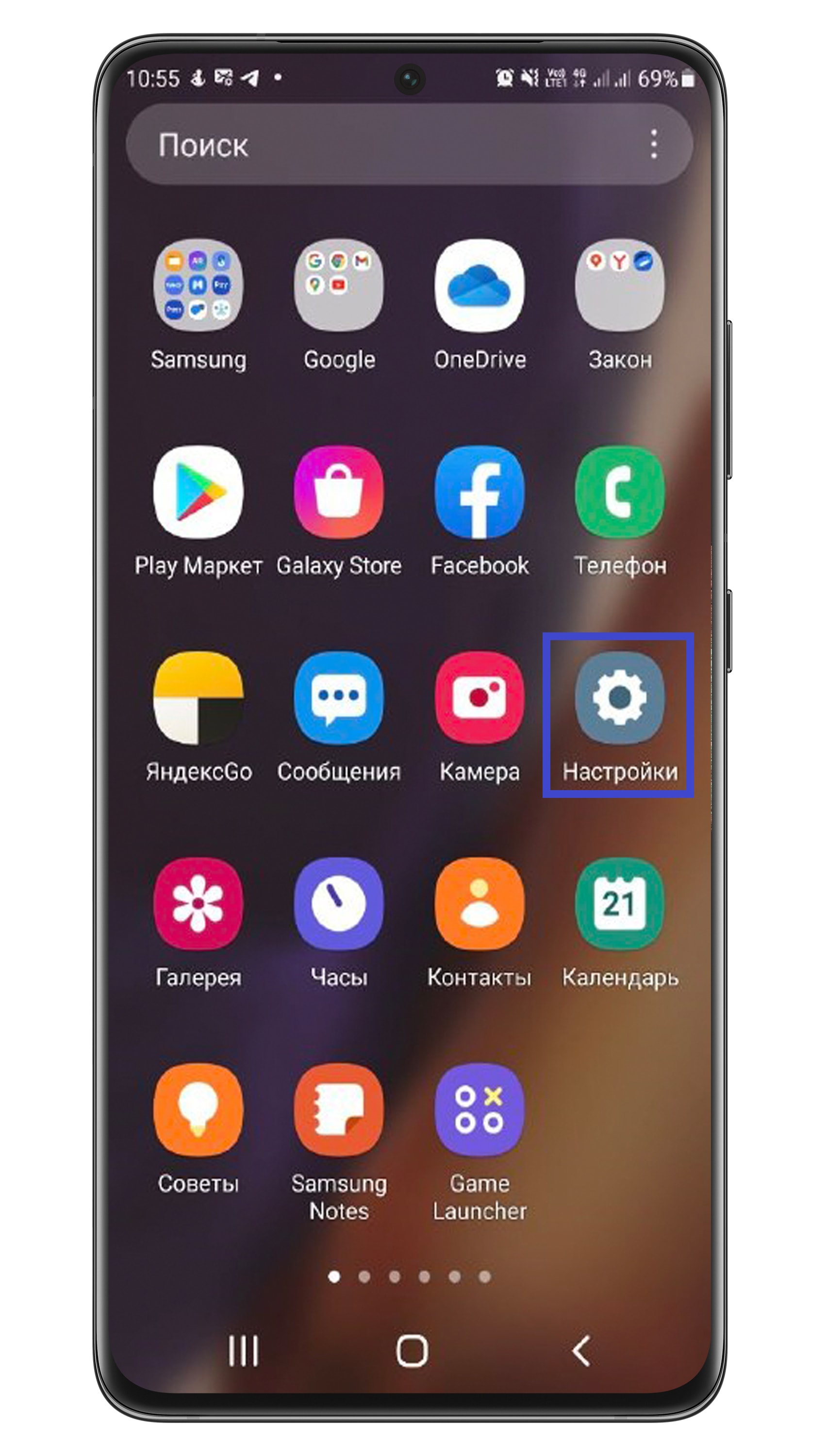
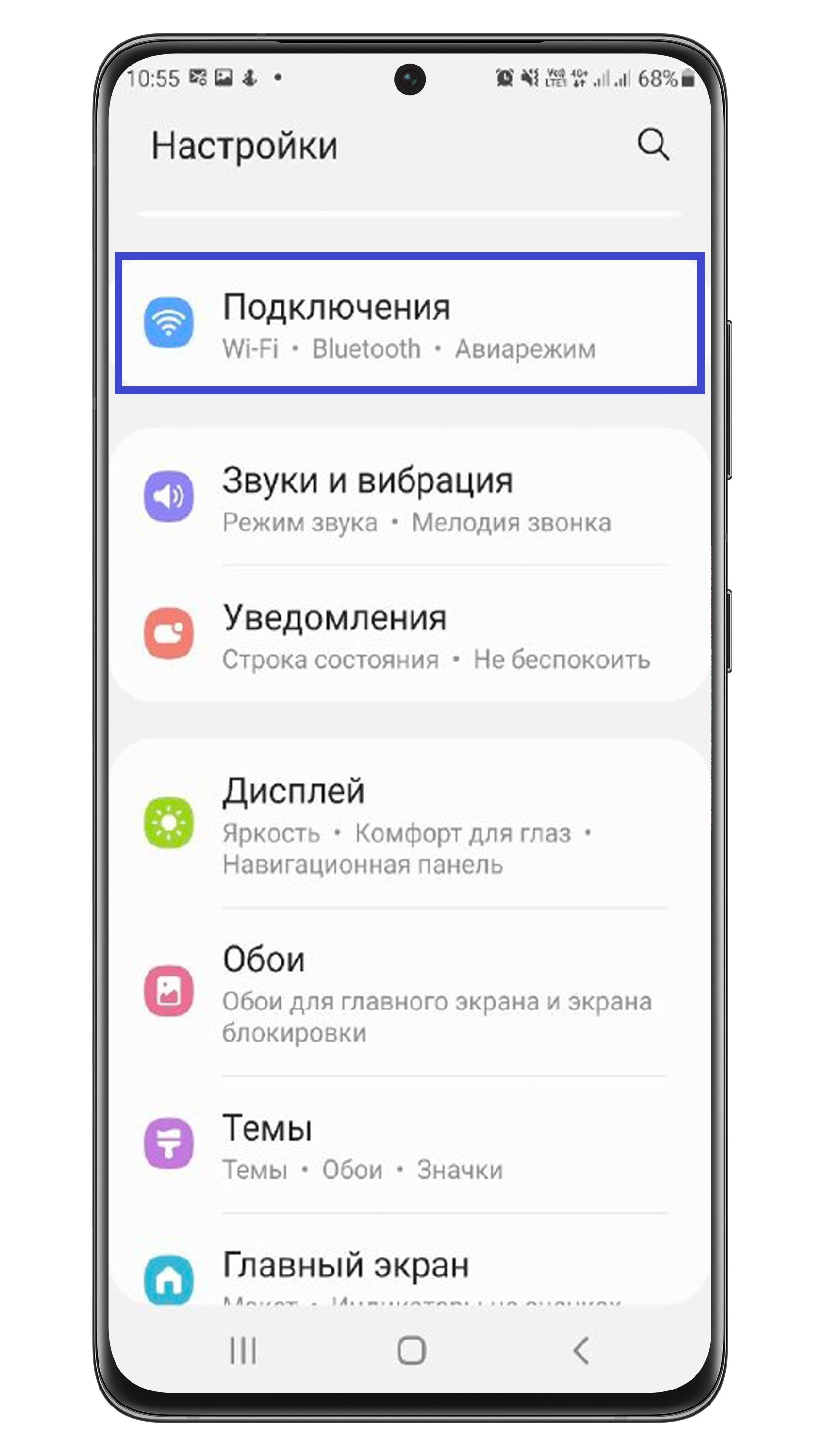
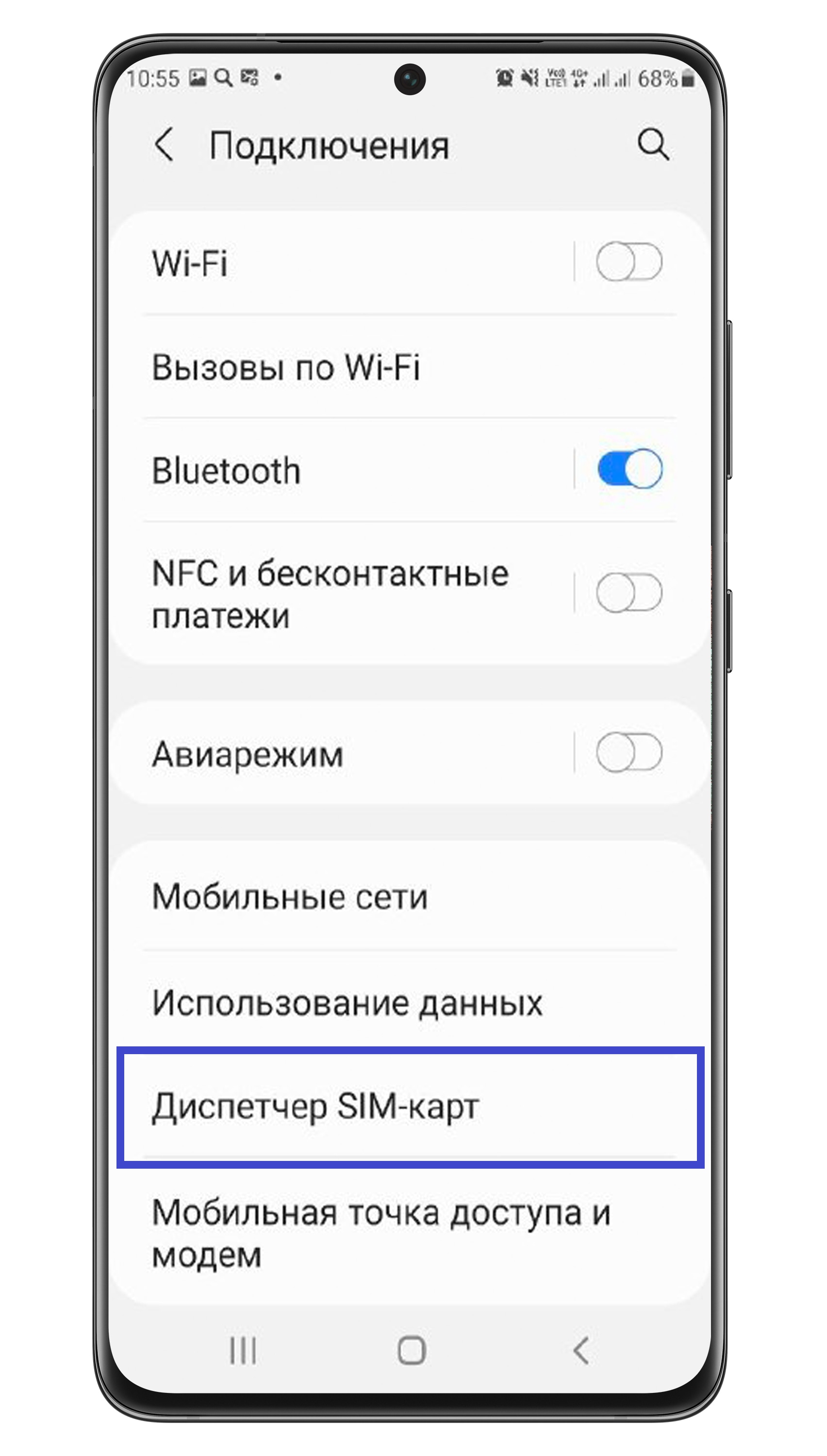
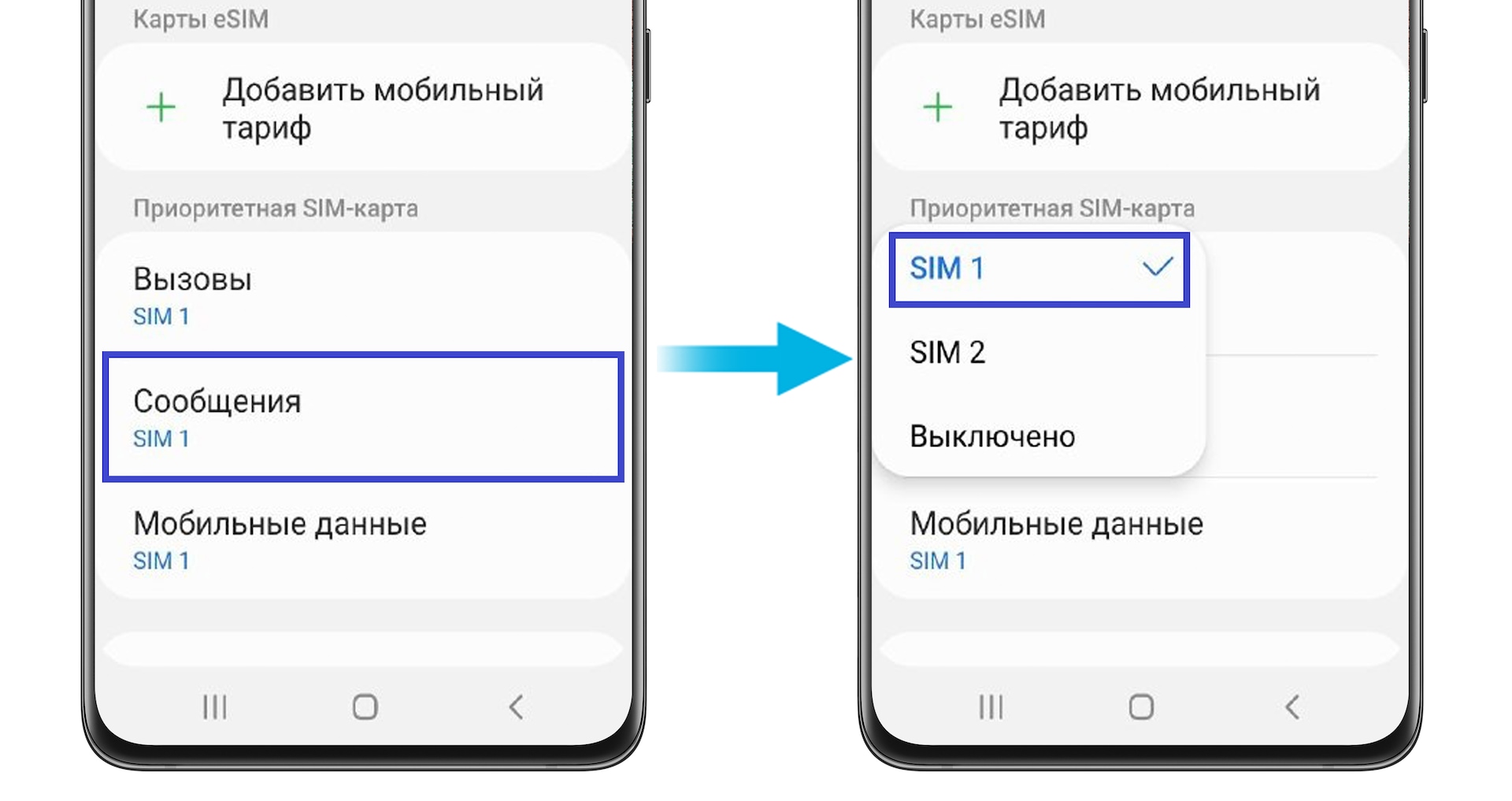
Однако вы всегда можете быстро выбрать другую карту для отправки конкретного сообщения прямо в окне диалога. Подробнее об этом читайте ниже.
Как переключиться на другую SIM-карту в сообщениях
Если вы продолжаете переписку:
- В сообщениях откройте диалог.
- Нажмите Опции – три точки в правом верхнем углу.
- Нажмите на значок SIM-карты снизу для переключения.
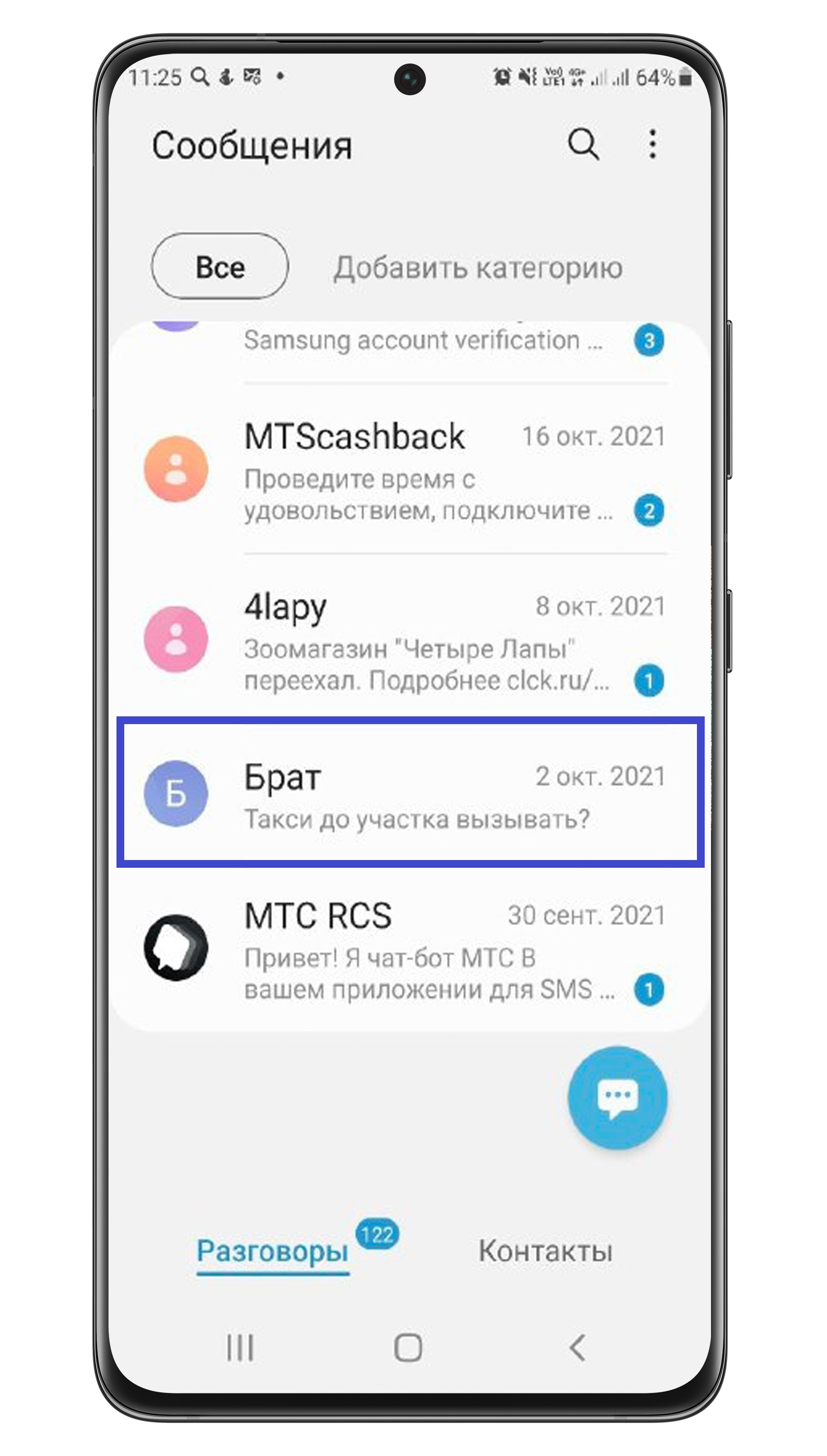
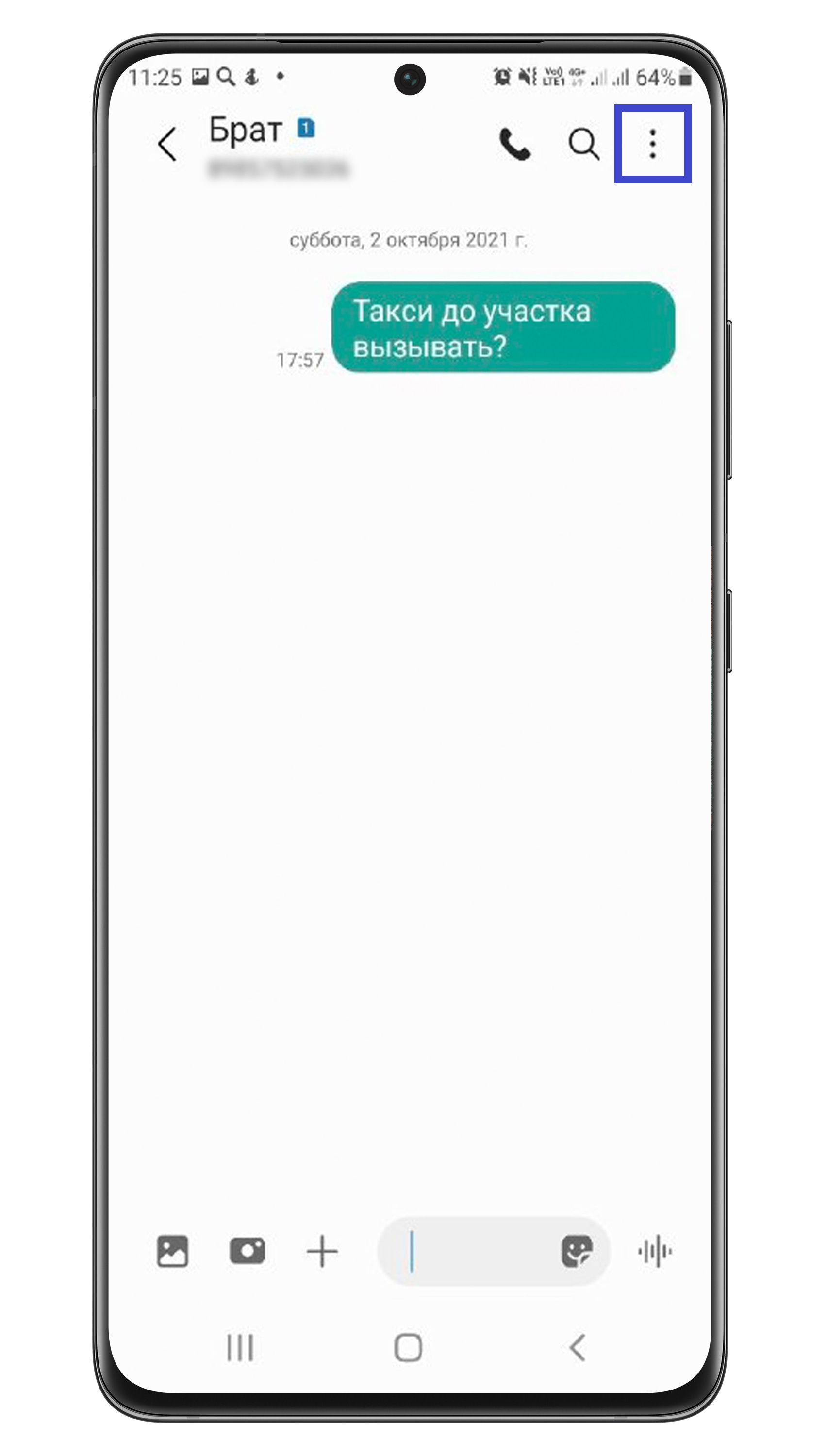
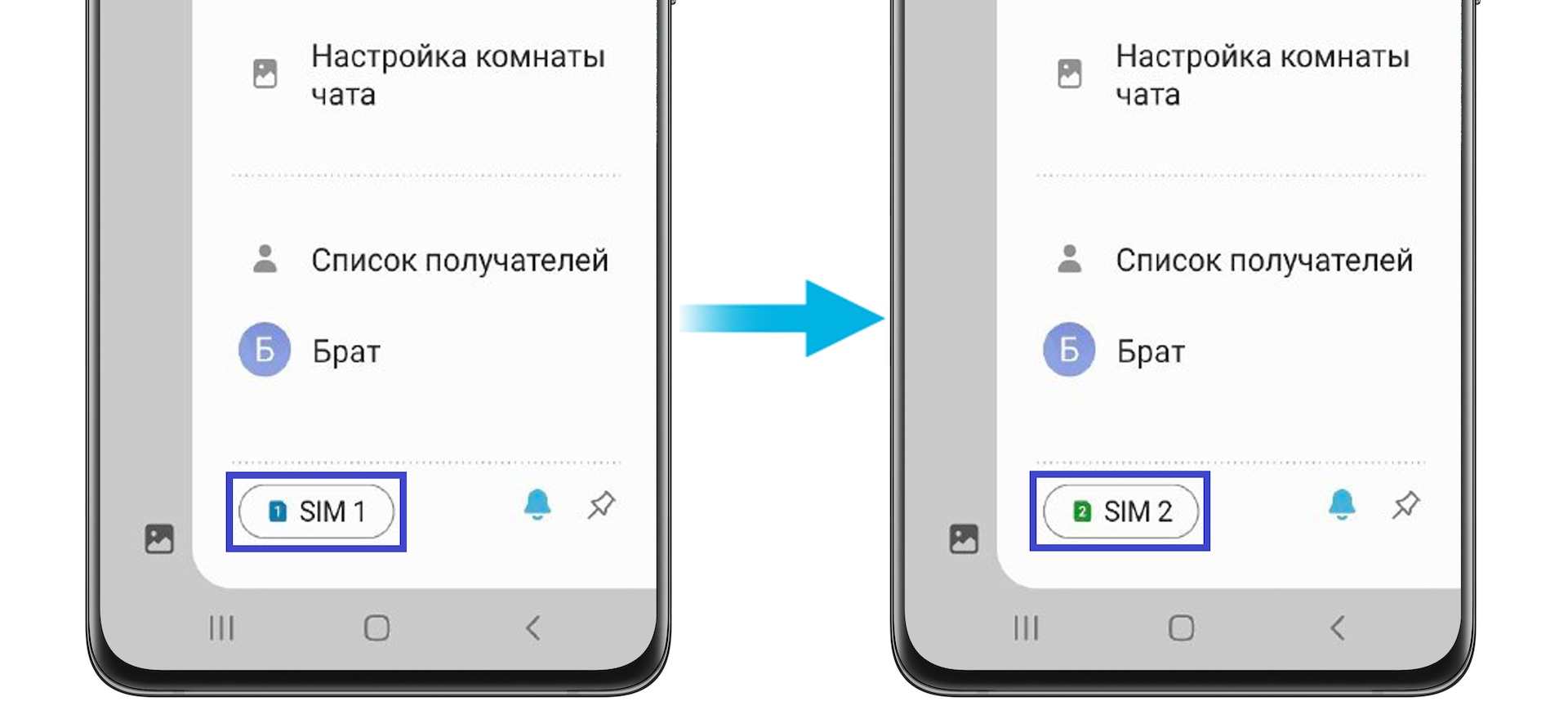
Если вы создаете новое сообщение:
- В сообщениях нажмите на значок сообщения для создания нового.
- Добавьте получателя. Если получатель не добавлен, выбор SIM-карты будет недоступен.
- Нажмите на значок SIM-карты, чтобы переключить ее. Лучше это сделать до того как вводить текст сообщения, иначе весь напечатанный текст удалится.
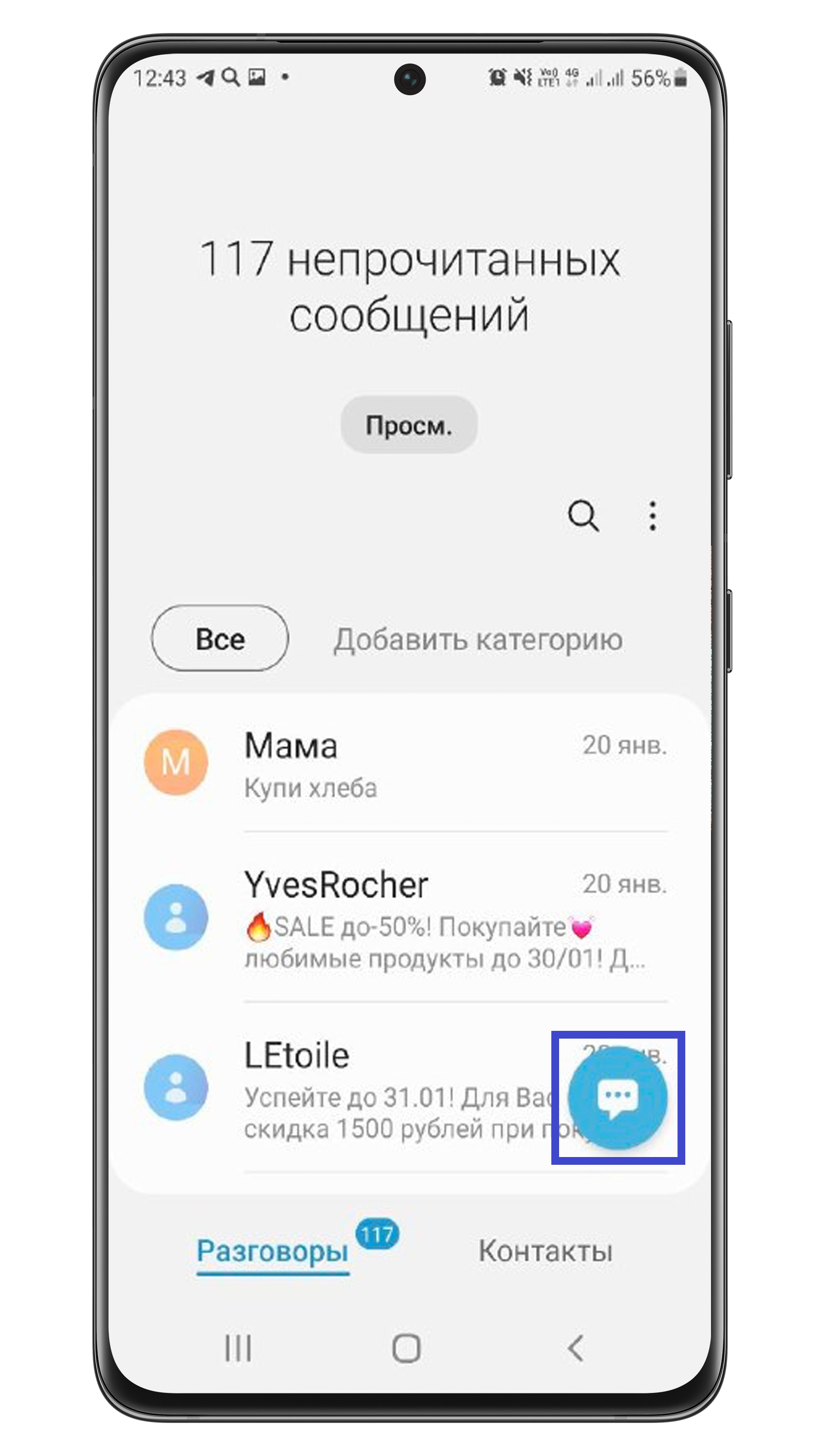
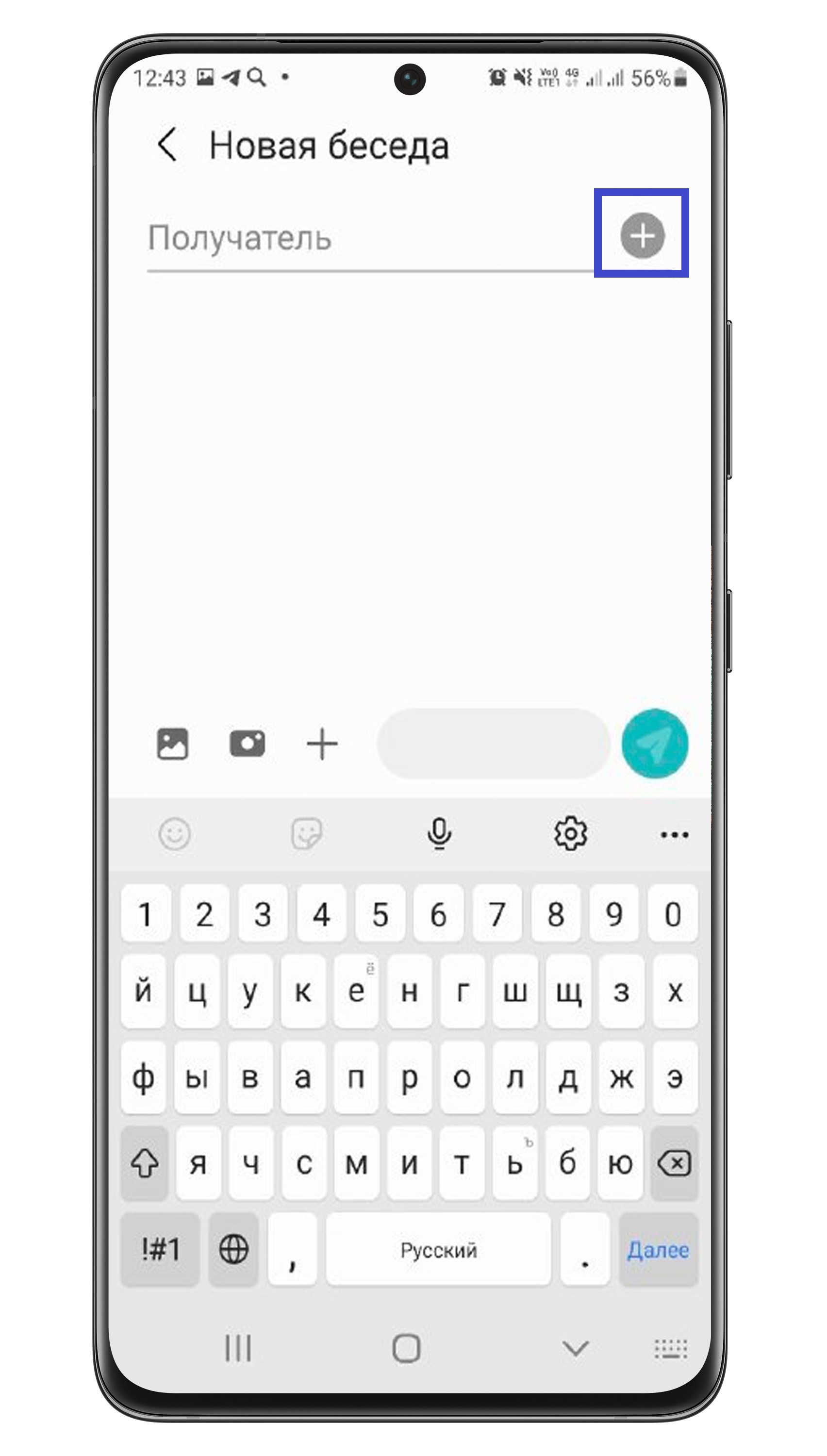
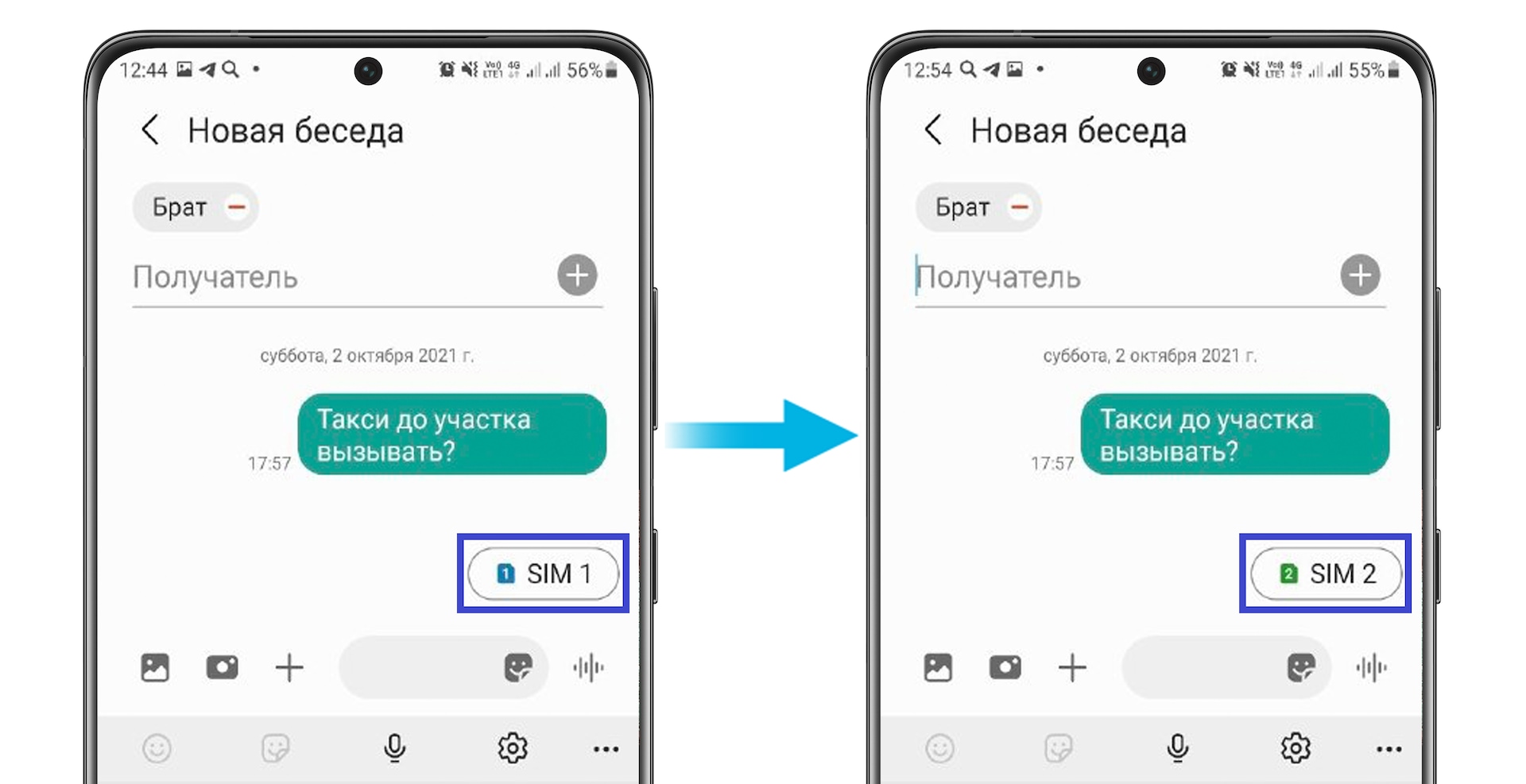
Как узнать, на какую SIM-карту пришло сообщение
Посмотреть, на какую SIM-карту пришло SMS-сообщение, можно рядом с текстом сообщения. Сверху при этом будет указана карта, выбранная для отправки SMS.
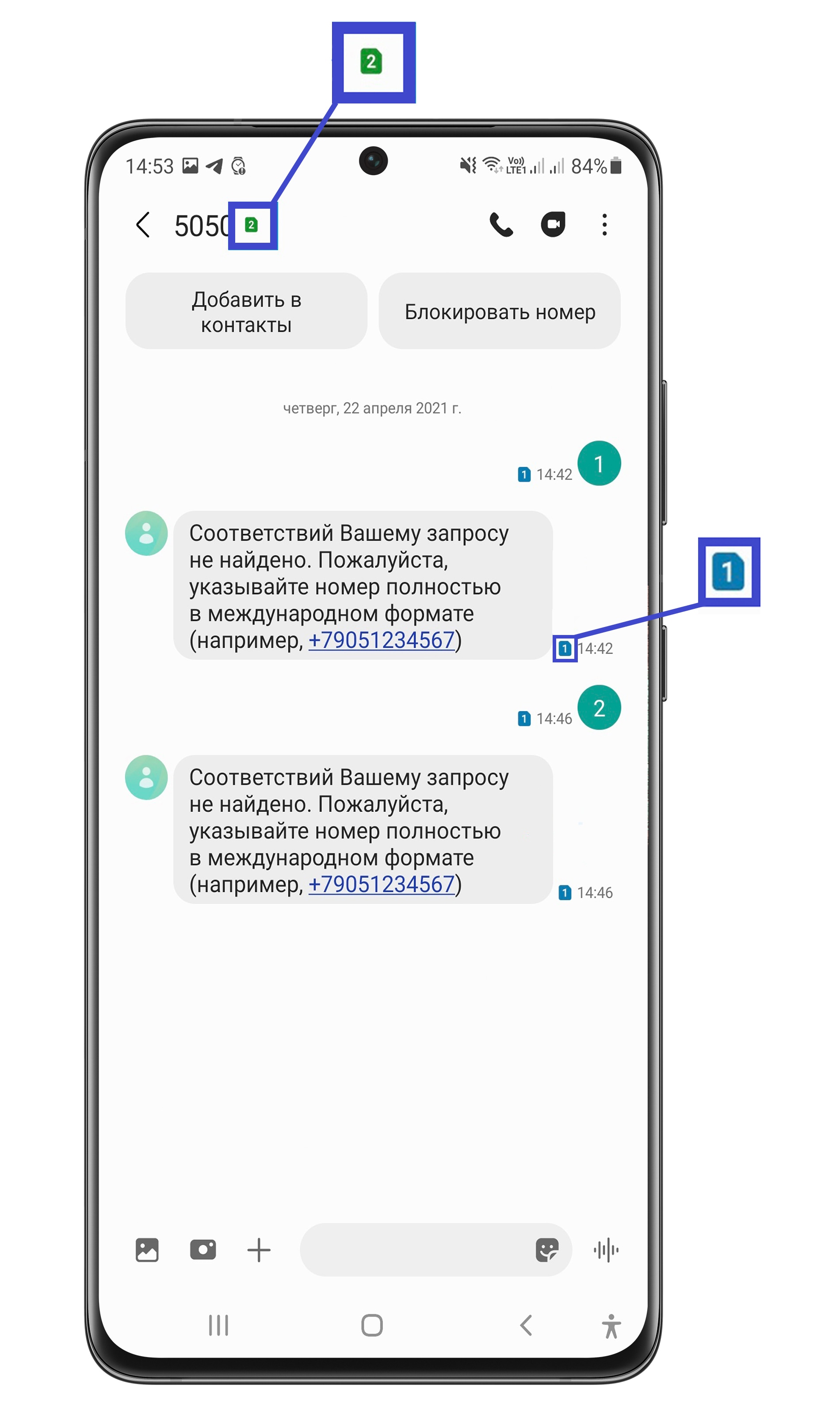
Если карта, на которую пришли сообщения, совпадает с выбранной для отправки, то значок отображается только сверху. Рядом с сообщениями его нет.
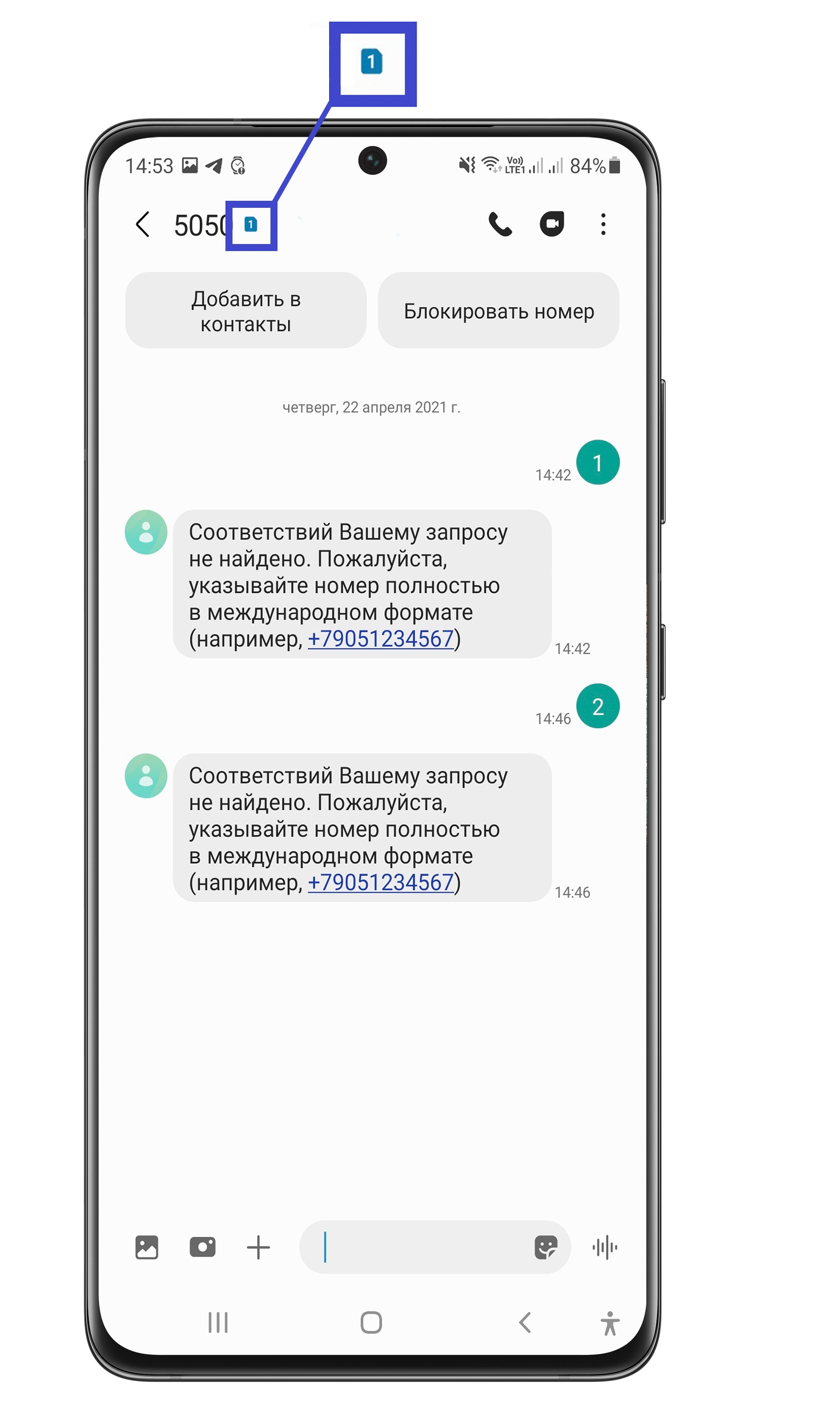
Благодарим за отзыв!
Ответьте на все вопросы.